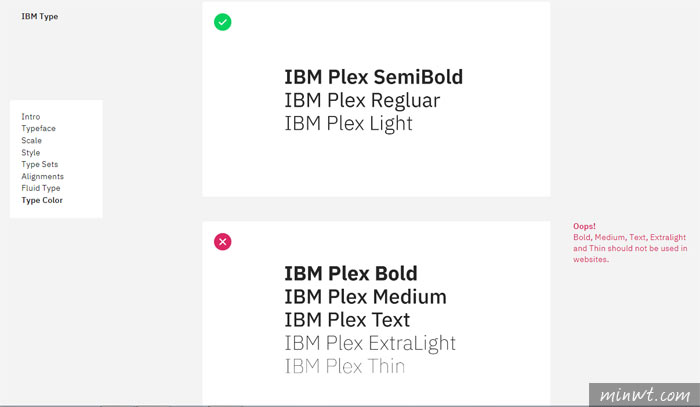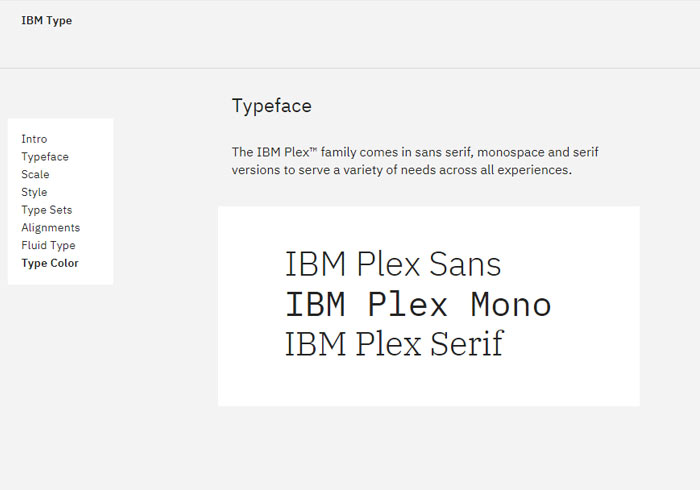
雖然小的真的很喜歡上網找字型,但找的大部份都是以中文可以使用的字型居多。可是今天要來跟大家分享的,是英文字型喔!!而且這次的字型有點來頭,是IBM自行開發設計出來的,還一次提供3種,每一種都還有提供電腦用或網頁用,還分mac或pc。而且每一種的字型都各有提供16種同一字型的粗、細、斜體…等些許不同的字重可自行選用。另外在網頁上還有提供這些字型的規範說明,建議的使用方法,像是如果在網頁上使用的話,該使用多少的字級會較容易閱讀等等。
這次跟大家分享的IBM設計字型,是完全免費讓大家下載來使用的喲。下載方法也很簡單,單單一個下載的動作,就可以把三種字型全數下載到電腦喔,而且是不分電腦用或網頁用,mac或pc。全部一次搞定,接著只需要在電腦中,將字型打開,再安裝到電腦中就可以使用囉,另外也可以參考IBM網頁上所提供給大家針對這幾個字型,IBM認為最佳的使用方法喔。接著就讓小的來跟大家說明一下如何下載使用吧。
IBM Type
網站名稱:IBM Type
網站連結:https://ibm.github.io/type/#
網站連結:https://ibm.github.io/type/#
Step1
首先開啟網頁後,會先看到IBM對這些字型的定義,點選「IBM PlexTM」後,就可將字型下載到電腦中囉。
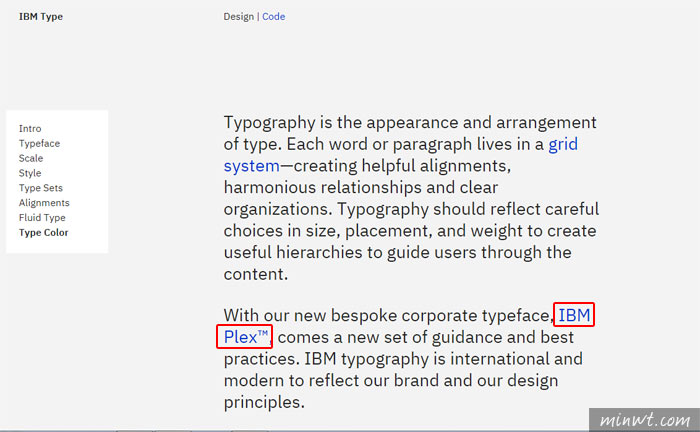
Step2
將下載之壓縮檔解壓縮後,進到「fonts」的資料夾,就可以看到「Mono」、「Sans」、「Serif」這三種字型喔。
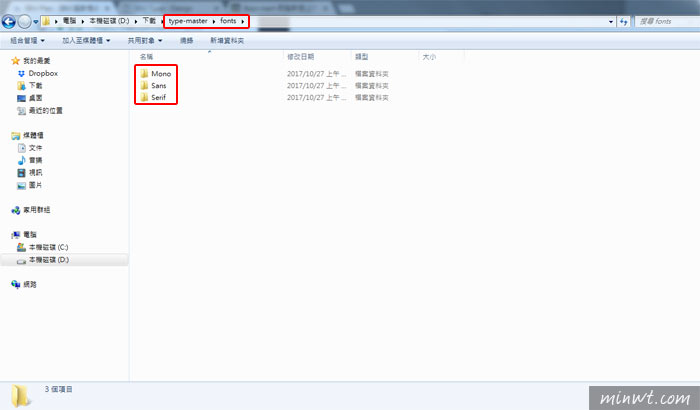
Step3
先開啟其中一種字型,裡面有分「desktop」、「web」兩種。今天不是要用在網頁上,所以選擇「desktop」,進去後會看到還有分「mac」和「pc」,就依個人實際電腦狀況來下載囉。
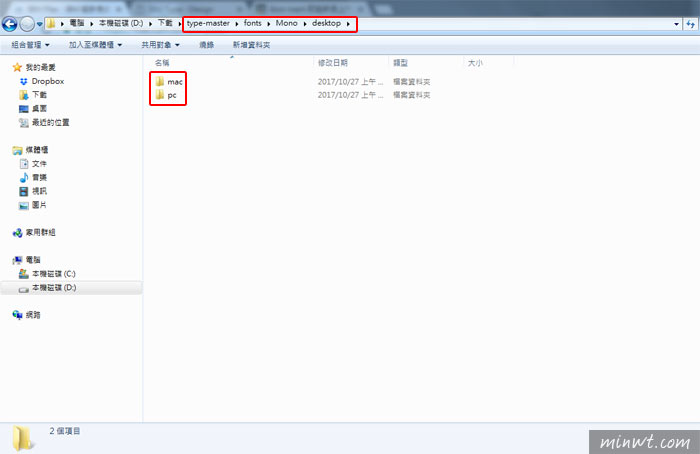
Step4
開啟「pc」資料夾後,就會看到Mono字型中的16種字重,就可以開始開啟安裝到電腦囉。另外「Sans」及「Serif」這兩種字型也是一樣的方式喔。
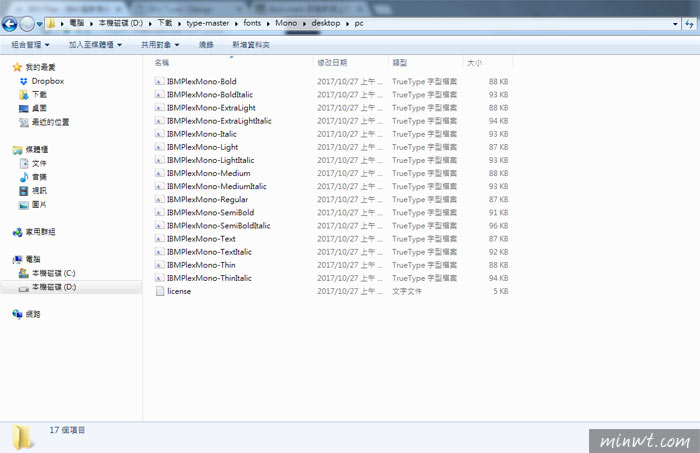
Step5
將三種字型全數安裝到電腦後,在Word開啟字型選項就可以看到各種字型的樣式囉。
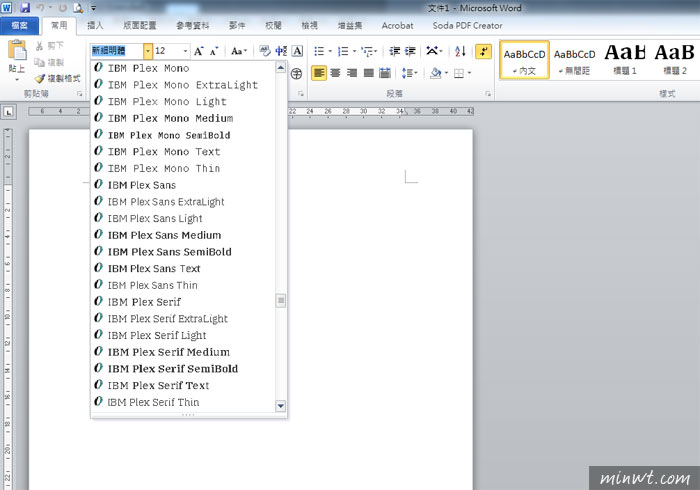
Step6</ b>
底下就是三種字型,各16種粗、細、斜體的樣貌喔,每種都有些許的不同,能讓大家在使用上可以更得心應手喔。
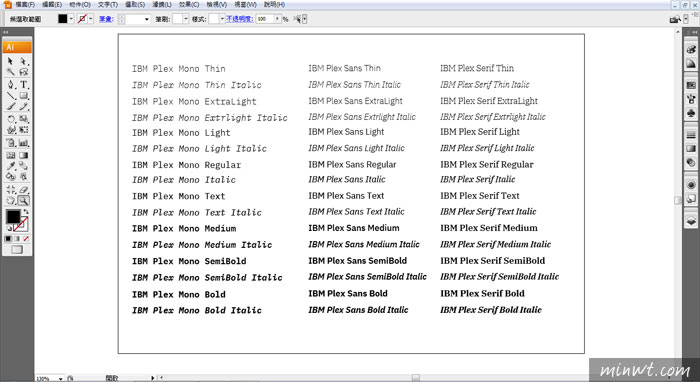
Step7
下圖就是在IBM網頁上所提供的部份建議使用方式喔,大家可以先在網頁上看過之後,再來下載安裝使用,會更順手喔。喜歡的朋友也快來下載吧。